1、打开示例文档。

2、选中要裁剪的图片:鼠标点击即可。

3、依次点击【格式】选项卡>>【裁剪】按钮>>【纵横比】>>【4:3】.
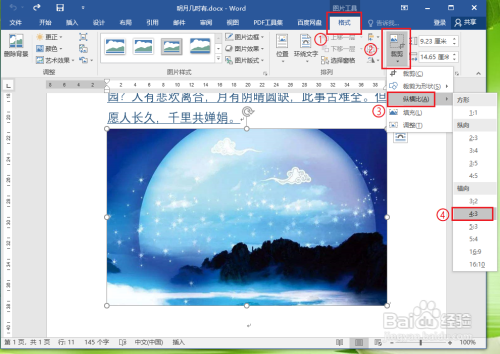
4、Word将创建一个4:3纵横比的裁剪框。
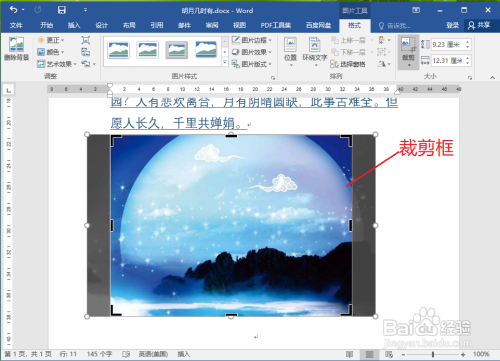
5、拖动图像,选择保留的区域。

6、回车键,Word将按照4:3纵横比的裁剪图像。

时间:2024-10-30 00:15:43
1、打开示例文档。

2、选中要裁剪的图片:鼠标点击即可。

3、依次点击【格式】选项卡>>【裁剪】按钮>>【纵横比】>>【4:3】.
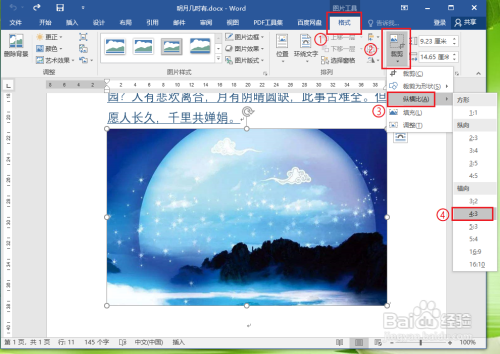
4、Word将创建一个4:3纵横比的裁剪框。
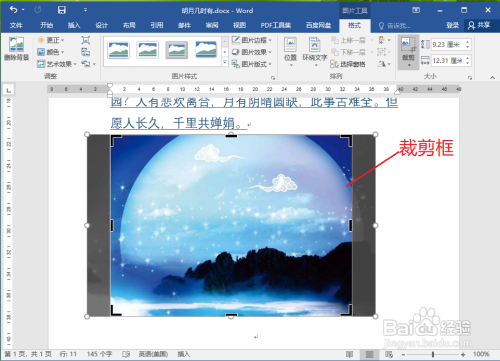
5、拖动图像,选择保留的区域。

6、回车键,Word将按照4:3纵横比的裁剪图像。

